Перед вами веб-страница, созданная и составленная таким образом, чтобы соответствовать требованиям по обеспечению доступности контента WCAG 2.0 AA. Это означает, что при разработке были использованы определенные технические средства и принципы составления контента, которые позволяют пользоваться страницей людям с нарушениями зрения, слуха, речи, физическими, сенсорными или неврологическими дефектами, а также нарушениями способности к обучению.
Помимо этого, доступность информации можно улучшить с помощью настроек браузера и операционной системы. Ниже вы найдете перечень основных вспомогательных средств.
Более подробное руководство на ту же тему можно найти здесь: http://www.abilitynet.org.uk/mcmw/ (на английском языке). Если у вас возникнут сложности, то свяжитесь, пожалуйста, с нами по адресу: riigikantselei@riigikantselei.ee!
Перемещение с помощью клавиатуры
Для перемещения по этой веб-странице вы можете воспользоваться только клавиатурой при помощи клавиши «Tab». При каждом ее нажатии выделяется следующий элемент. Активный элемент страницы выделяется другим цветом и заключен в рамку. Для того, чтобы пройти по выбранной таким образом ссылке, нажмите на клавиатуре клавишу «Enter».
Первые три ссылки, активирующиеся в работе только с клавиатурой, скрыты от обычного пользователя и предназначены специально для передвижения с помощью клавиатуры. Это, соответственно: «Перейти к основному содержанию», «Включить высокую контрастность» и «Доступность».
«Перейти к основному содержанию» пропускает шапку и левую панель и переходит сразу к основному содержанию страницы. «Включить высокую контрастность» делает оформление веб-страницы высококонтрастным – текст становится белым, ссылки желтыми, а фон – черным. «Доступность» отсылает на ту же самую страницу, где вы сейчас находитесь.
Масштабирование текста
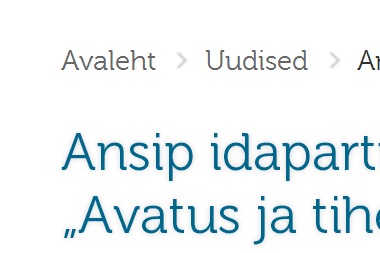
Браузеры
Для масштабирования текста страницы мы рекомендуем сначала воспользоваться встроенным функционалом браузера.
Во всех популярных браузерах размер страницы можно изменять, если удерживать нажатой клавишу «Ctrl» (в операционной системе OS X – клавишу «Cmd») и одновременно нажимать клавиши «+» или «–». Второй удобный способ – воспользоваться мышью: удерживать нажатой клавишу «Ctrl» и одновременно крутить колесико мыши. Чтобы вернуться в нормальный режим, нужно одновременно нажать клавиши «Ctrl» и «0».
Отдельные программы
Во всех распространенных операционных системах есть возможность масштабировать текст.
В системе Windows 7 и выше вы можете воспользоваться программой Magnifier (Увеличительное стекло): нажав внизу слева кнопку меню «Start», наберите в поисковой строке Magnifier (достаточно ввести нескольких первых букв) и нажмите «Enter». Откроется окошко, в котором все отображается в увеличенном виде. По умолчанию программа следует за положением курсора.
В Windows XP вы найдете программу Magnifier следующим путем: Start > All Programs > Accessories > Accessibility > Magnifier.
Для масштабирования текста в компьютерах Apple нужно двигаться следующим образом: Меню Apple > System Preferences > Accessibility (или Universal Access) > Zoom.
Дополнения к браузерам
Для браузеров существуют дополнения, которые позволяют масштабировать текст и дополняют функционал браузера. Например, для Firefox имеется дополнение Zoom Page: https://addons.mozilla.org/en-US/firefox/addon/zoom-page/, которое позволяет увеличивать как всю страницу, так и только текст; для Chrome существует расширение AutoZoom: https://chrome.google.com/webstore/detail/autozoom/ocdkpkoaonnchdakgkmmcmnihhhgbjch.
Изменение контрастности

На данной веб-странице можно изменить контрастность, чтобы облегчить чтение. Для входа в режим высокой контрастности нажмите сюда или с помощью клавиши «Tab» перейдите на ссылку «Включить высокую контрастность». Страница перезагрузится, и в блоке контента фон станет черным, ссылки – желтыми, а текст – белым. В этом режиме лучше читается и выделение элемента – жирная пунктирная линия.
Использование считывателя экрана
Считыватель экрана – это программа, позволяющая интерпретировать находящуюся на экране информацию и передавать ее в другой форме – в виде сигнала или звукового комментария. Прежде всего, это вспомогательное средство для слабовидящих.
Представленный на данной веб-странице контент создан согласно стандартам, понятным программе считывателя экрана, и таким образом, чтобы визуальный контент любого типа допускал воспроизведение в другой форме. Например, иллюстрации сопровождаются текстовым описанием, видео поддерживает описание происходящего в кадре, расположение и порядок структурных элементов учитывают перемещение программы озвучивания интерфейса по экрану и позволяют потреблять информацию в логической последовательности.
Выбор популярных считывателей экрана:
- JAWS (Windows) http://www.freedomscientific.com/ (COM)
- VoiceOver (OS X, бесплатная, встроенная)
- NVDA (Windows, бесплатная) http://www.nvaccess.org/download/
- SystemAccess (Windows) http://www.serotek.com/systemaccess